TikTok är en av de sociala nätverksapplikationer som många människor använder och älskar idag. På senare tid ser vi ofta många TikTok-videor med extremt imponerande texteffekter som körs på videobakgrunden, och du vill också göra en video med en sådan effekt men vet inte hur du gör det?
Att skapa denna texteffekt kommer att göras via Instagram- applikationen . Därför kommer Download.vn idag att introducera en artikel om hur man skapar extremt het svart bakgrundstext på TikTok, och uppmanar dig att hänvisa till den.
Videohandledning om att skapa text som körs på en svart bakgrund är extremt hett på TikTok
Instruktioner för att skapa extremt heta textvideor på TikTok
Steg 1: Först öppnar vi Instagram-applikationen på vår telefon, klicka sedan på din Nyheter.
Steg 2: Lägg upp eller spela in video, ta foton för att skapa en bakgrund för din TikTok-video.

Steg 3: I avsnittet för foto- och videoredigering klickar du på Aa-ikonen i det övre högra hörnet av skärmen.
Steg 4: Ange textinnehållet som du vill skapa en löpande texteffekt.

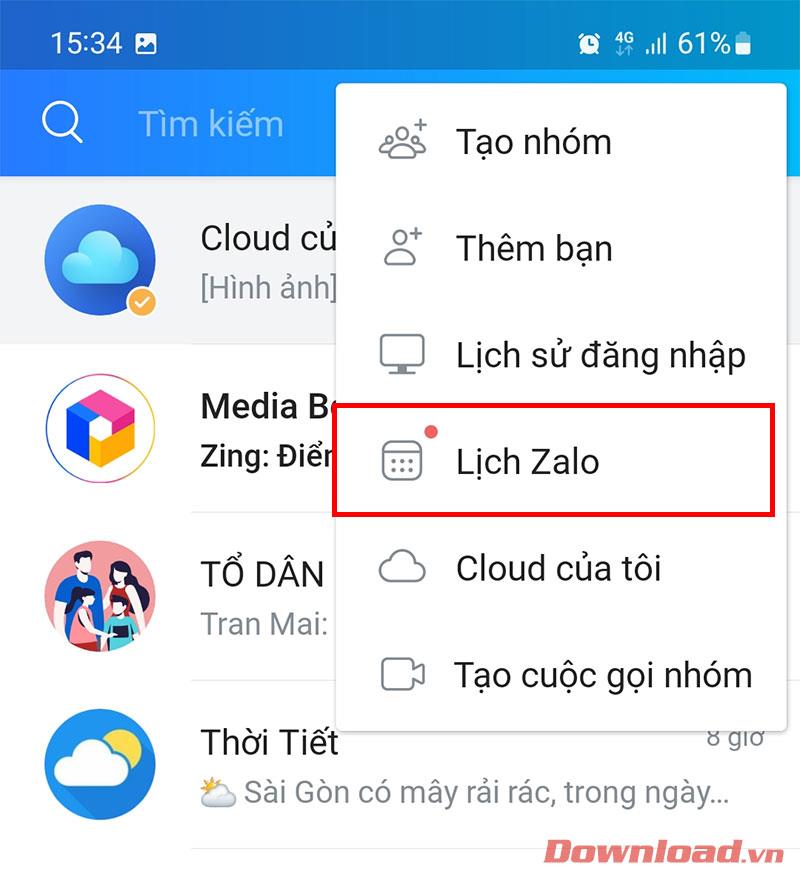
Steg 5: När du har skrivit texten som du vill skapa en effekt, tryck på A*-ikonen för att skapa svart bakgrundstext.
Steg 6: Klicka på ikonen =A högst upp på skärmen för att skapa en löpande texteffekt på videon.
Steg 7: Gå tillbaka till Instagrams foto- och videoredigeringssektion, tryck på nedåtpilen för att ladda ner videon till din enhet.



Steg 8: Öppna TikTok-appen på din telefon och klicka sedan på ikonen "+".
Steg 9: Vid videoinspelningsgränssnittet, tryck på Ladda upp på höger sida av skärmen.

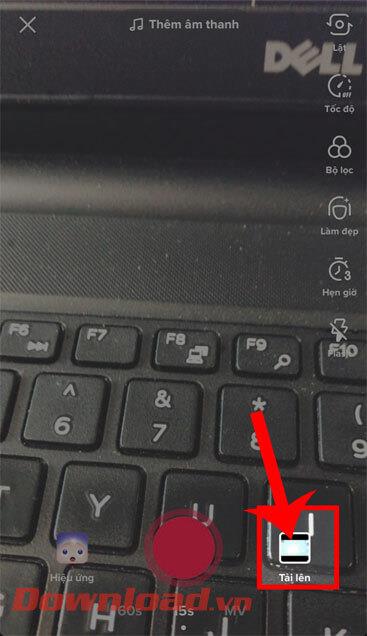
Steg 10: Välj videon vi just skapade och laddade ner på Instagram.
Steg 11: Klicka på knappen Nästa i det övre högra hörnet av skärmen.

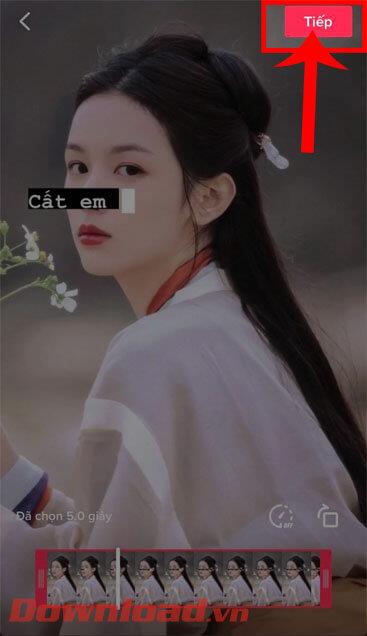
Steg 12: Lägg till klistermärken, effekter, ljud,... till din video och klicka sedan på knappen Nästa.
Steg 13: Skriv en beskrivning för din video och tryck sedan på knappen Lägg upp.
Steg 14: Vänta ett ögonblick tills din video laddas upp till TikTok så att alla kan se.



Önskar dig framgång!



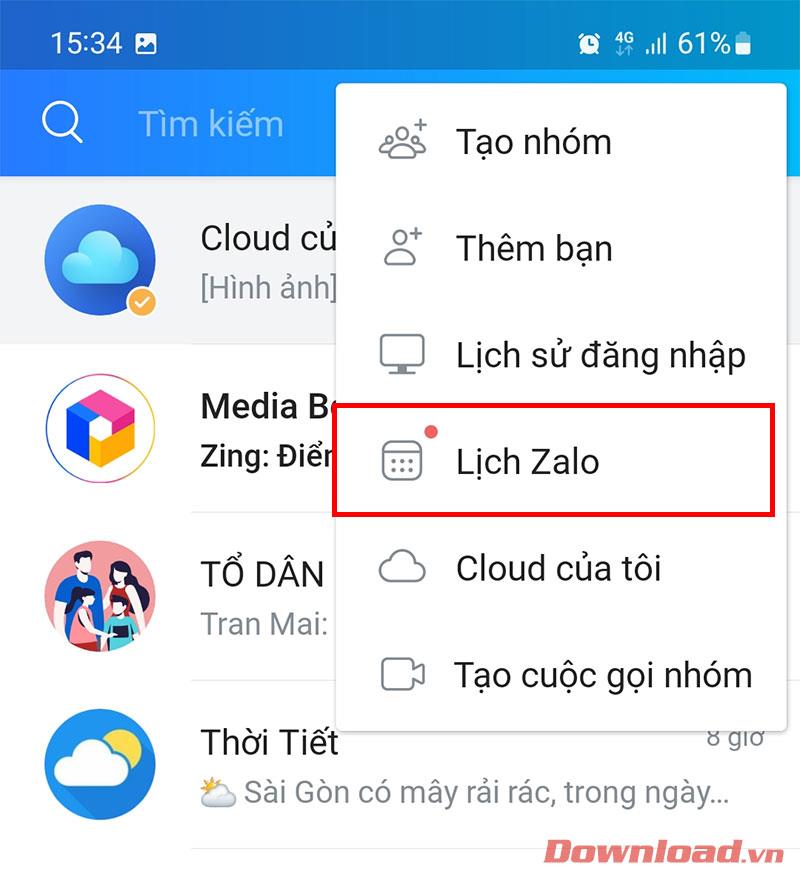




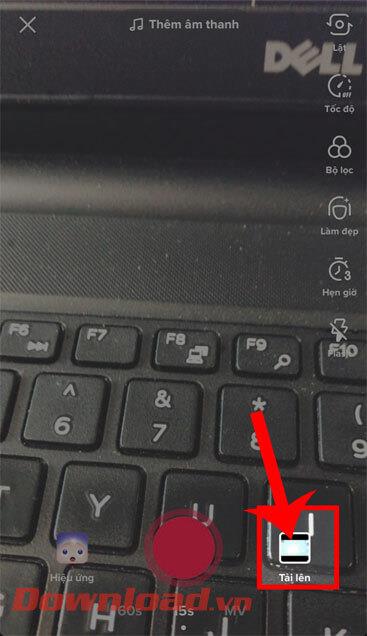

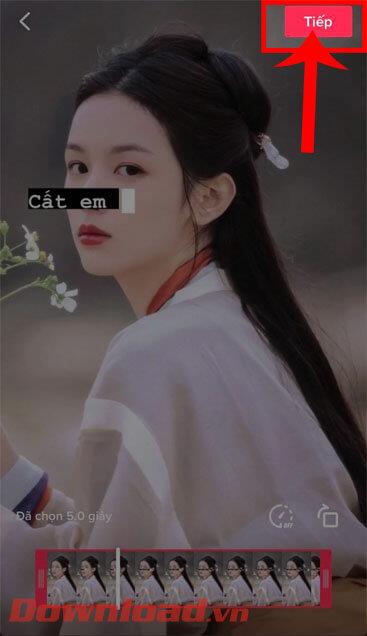






![[100% löst] Hur åtgärdar jag meddelandet Fel vid utskrift i Windows 10? [100% löst] Hur åtgärdar jag meddelandet Fel vid utskrift i Windows 10?](https://img2.luckytemplates.com/resources1/images2/image-9322-0408150406327.png)




![FIXAT: Skrivare i feltillstånd [HP, Canon, Epson, Zebra & Brother] FIXAT: Skrivare i feltillstånd [HP, Canon, Epson, Zebra & Brother]](https://img2.luckytemplates.com/resources1/images2/image-1874-0408150757336.png)